线图
适用场景
| 图表 | 样例 | 适用场景 |
|---|---|---|
| 折线图 | 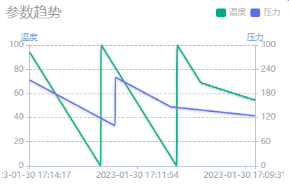 | 直观体现事物随时间或其他有序类别而变化的趋势 |
| 面积图 | 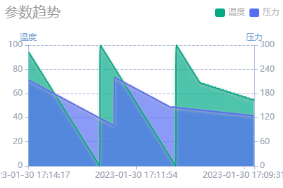 | 与折线图类似,展示其趋势走向及所占的面积比例 |
| 堆积面积图 | 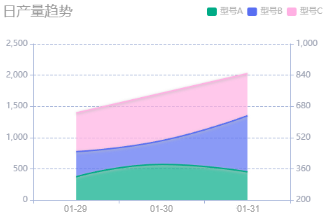 | 与面积图类似,不同的是堆积面积图上每一个数据集的起点不同,起点是基于前一个数据集的,用于显示每个数值所占大小随时间或类别变化的趋势线,展示的是部分与整体的关系 |
折线图、面积图、堆积面积图配置相似,仅展示样式不同,您可根据自身场景需求选择对应图表,下面将以“折线图”为例介绍,其他图表配置类似。
数据配置
关联数据集,选择时间或其他有序类别作为分析趋势维度,选择需展示的趋势项作为指标。如展示工艺参数曲线,以“记录时间”为趋势维度,以各工艺参数作为指标,即实现工艺参数随时间的变化趋势查看。
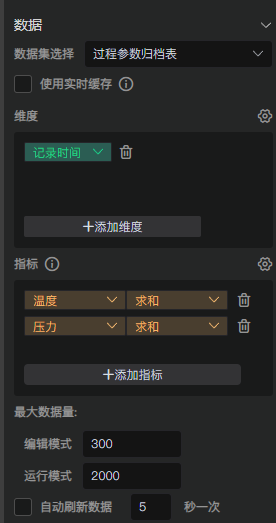
具体配置说明详见数据配置
样式配置
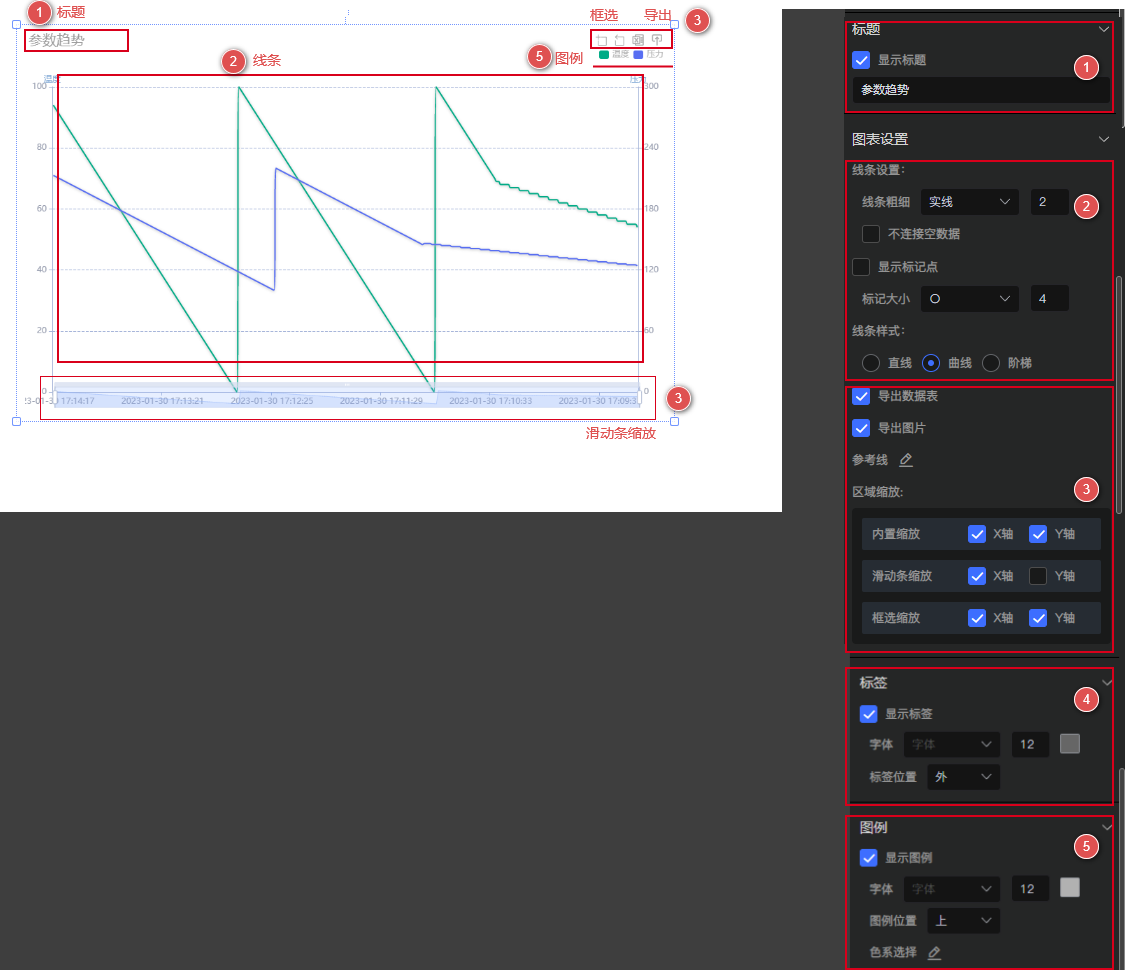
1)标题:可控制是否显示标题及自定义标题文本
2)图表设置:
线条设置:
- 支持调整线型、线宽
- 支持直线、矩形、阶梯的连接方式
- 支持空数据自定义处理(默认连接为0)
显示数据点:支持调整数据点形状及大小
显示标记点:支持调整标记点形状及大小,如满足条件的点进行标记,条件配置参考下方6)条件样式
导出:运行时可通过图表右上角工具条,点击进行导出操作,其中数据表为将处理后的数据导出至excel文件,图片为将图表效果导出为图片文件
参考线:可查看当前值与设定值之间的差异。参考线设定值分为固定值和计算值两种。计算值包含平均值、最大值、最小值和中位数四类。
区域缩放:提供以下三种缩放操作方式,其中轴开启则可缩放,反之即固定不缩放
- 内置缩放:内置于坐标系中,可在坐标系上通过鼠标拖拽、鼠标滚轮、手指滑动(触屏上)来缩放或漫游坐标系
- 滑动条缩放:有单独的滑动条,可在滑动条上进行缩放或漫游
- 框选缩放:图表右上角工具条将提供缩放按钮,点击框选进行数据区域缩放,点击还原将恢复上一次数据区域
坐标系位置:默认根据图表元素自适应位置,可自定义上下左右边距
3)标签:可控制不同展示位置,调整字体颜色,选择是否展示
4)图例:
- 可控制不同展示位置,调整字体颜色,选择是否展示
- 可选择色系,可选用官方提供配色方案,图表项新增时,默认使用的颜色序列,或自定义颜色
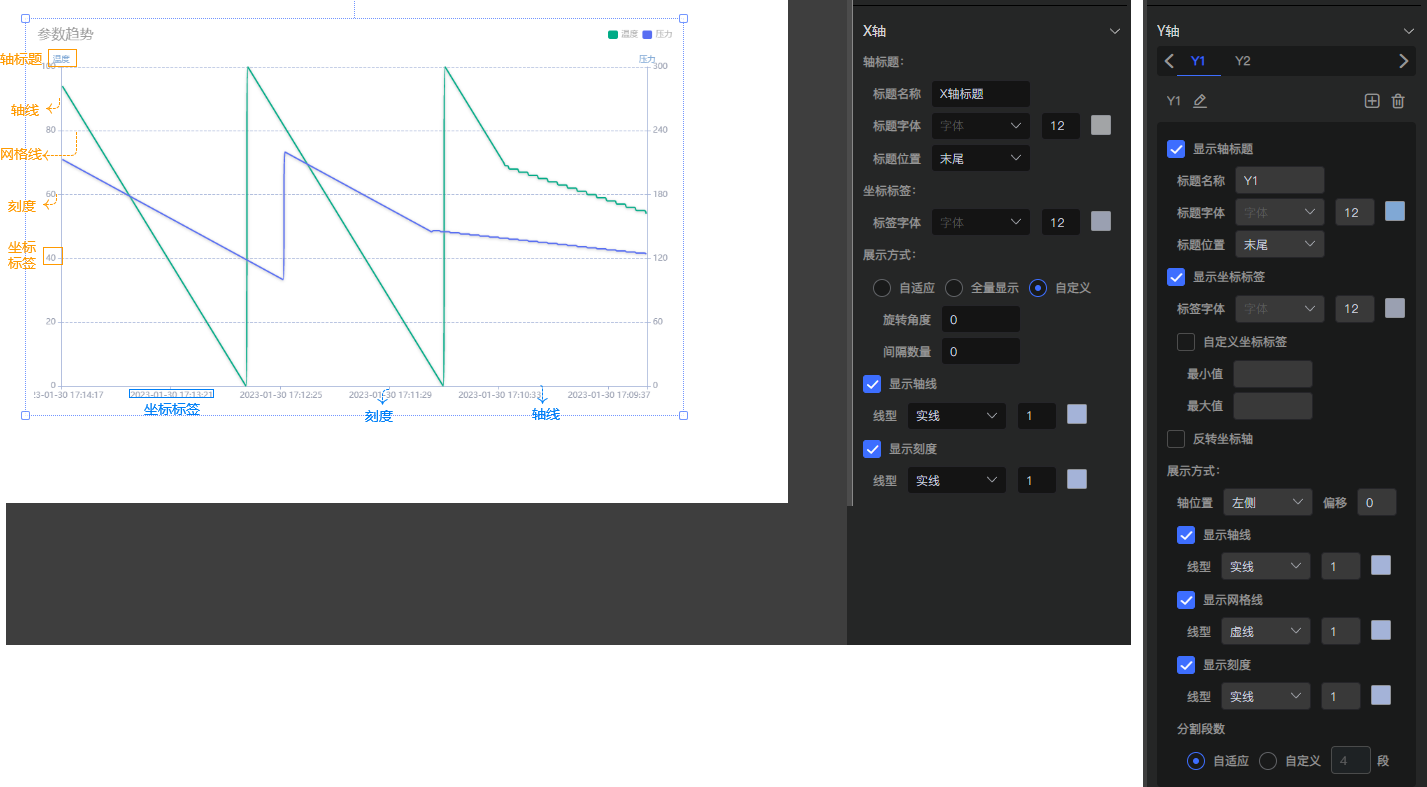
5)X轴:
- 轴标题:可自定义标题内容,控制不同展示位置,调整字体颜色
- 坐标标签:提供以下三种展示方式,可调整字体颜色
- 自适应:标签自动根据间距位置优化过滤间隔显示
- 全量显示:原始标签全部展示
- 自定义:可自定义标签的旋转角度,间隔显示数量
- 轴线:可调整线型、线宽,颜色,选择是否展示
- 刻度:可调整线型、线宽,颜色,选择是否展示
5)Y轴:
- 轴定义:默认存在Y1轴,点击
可新增多Y轴,点击
可重命名,点击
可删除轴
- 轴配置:
- 轴标题:可自定义标题内容,控制不同展示位置,调整字体颜色
- 坐标标签:默认根据数值范围自适应显示,可自定义数值范围,调整字体颜色
- 展示方式:
- 轴位置:Y轴相对于默认位置及偏移
- 轴线:可调整线型、线宽,颜色,选择是否展示
- 网格线:可调整线型、线宽,颜色,选择是否展示
- 刻度:可调整线型、线宽,颜色,选择是否展示
- 分割段数:可根据数值范围自适应分割,可自定义分割段数
- 反转坐标轴:选择后坐标轴数值从上往下反转拓展
6)条件样式:
当图表中的数据存在异常或需要重点关注时,线图将以数据点的方式进行标记,帮助您识别异常并采取相应的行动
条件自定义,支持指标数值比较运算,及最大、最小N个值的标记
7)边距:可控制图表主体在组件的边距